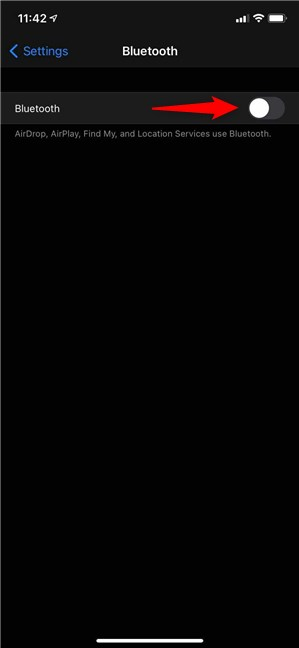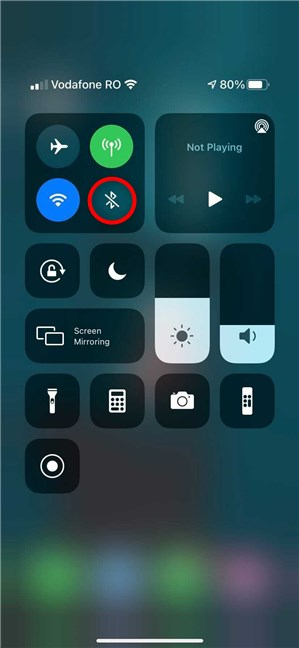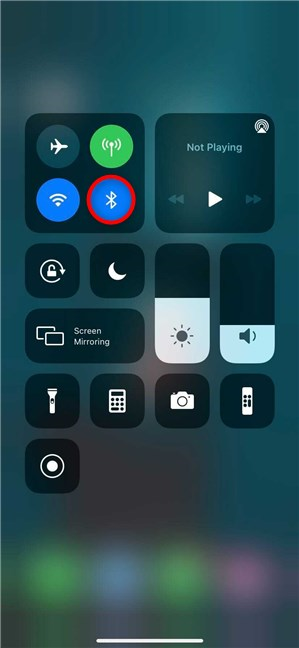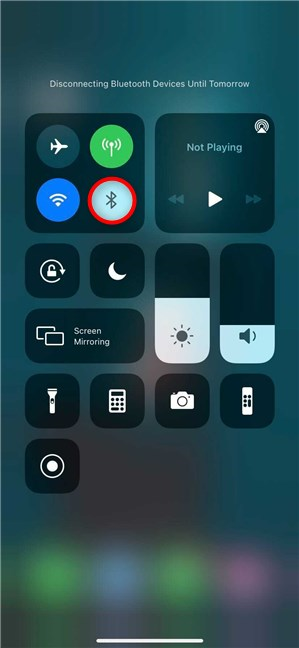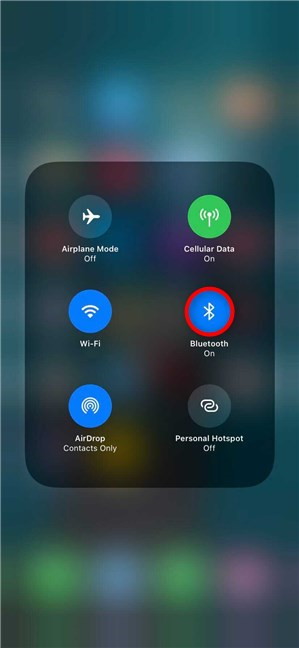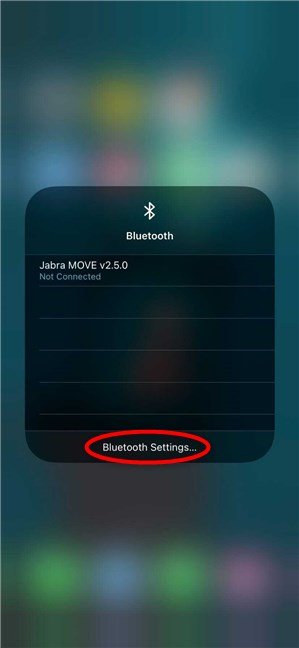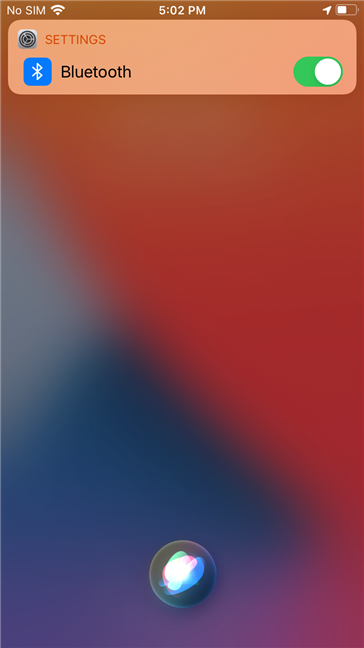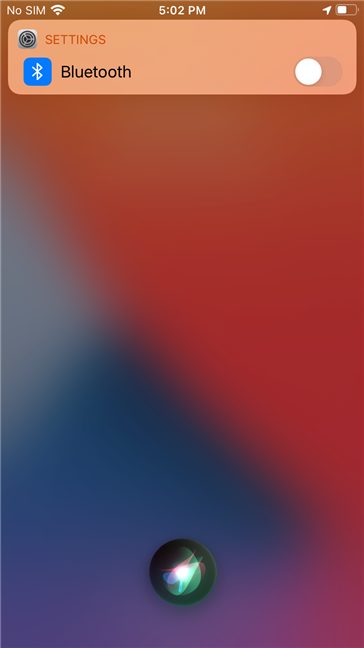Il est important de savoir comment activer Bluetooth sur iPhone ou iPad car cela vous aide à vous connecter à d'autres appareils et périphériques à portée. Cependant, bien qu'il existe trois façons simples d'activer le Bluetooth de l'iPhone, la réponse est plus compliquée si vous vous demandez comment désactiver le Bluetooth sur l'iPhone ou l'iPad. En effet, le Bluetooth sur iOS peut être désactivé temporairement ou définitivement. Ne vous inquiétez pas; nous clarifions tout dans ce guide, alors continuez à lire pour tout savoir sur l'activation ou la désactivation du Bluetooth de votre iPhone ou iPad :
Contenu
- 1. Comment activer Bluetooth sur iPhone ou iPad à partir des paramètres
- 1.1 Comment désactiver Bluetooth sur iPhone ou iPad à partir des paramètres (de manière permanente)
- 2. Comment activer Bluetooth sur iPhone ou iPad depuis le Control Center
- 2.1 Comment désactiver Bluetooth sur iPhone depuis le Control Center (temporairement)
- 3. Comment utiliser Siri pour activer ou désactiver le Bluetooth de l'iPhone ou de l'iPad
- Laissez-vous Bluetooth activé tout le temps dans iOS ?
1. Comment activer Bluetooth sur iPhone ou iPad à partir des paramètres
L' application Paramètres vous permet de configurer presque tout sur votre iPhone ou iPad, y compris le Bluetooth sur iOS. Les paramètres Bluetooth de l'iPhone sont également le moyen le plus fiable et le plus simple d'activer la puce Bluetooth, car les étapes sont les mêmes quel que soit votre appareil iOS ou sa configuration. Pour commencer, lancez l' application Paramètres en appuyant sur son icône.

Ouvrez l'application pour accéder au paramètre Bluetooth sur iPhone ou iPad
Le paramètre Bluetooth de l'iPhone est affiché dans la première section, suivi de son état actuel. Appuyez dessus pour continuer.
Accéder aux paramètres Bluetooth sur iPhone ou iPad
Appuyez sur le commutateur à côté du paramètre Bluetooth de l'iPhone en haut pour l'activer. Cela active le Bluetooth de l'iPhone ou de l'iPad et votre appareil iOS commence à rechercher et à répertorier d'autres gadgets Bluetooth à portée. Si vous avez besoin d'aide pour les coupler, lisez notre guide sur Comment connecter des appareils Bluetooth à votre iPhone ou iPad .
Activer le paramètre Bluetooth sur iPhone ou iPad
ASTUCE : Si l'écran des paramètres Bluetooth de l'iPhone est ouvert et que vous activez le commutateur, votre appareil iOS devient également visible pour les autres appareils Bluetooth à proximité.
1.1 Comment désactiver Bluetooth sur iPhone ou iPad à partir des paramètres (de manière permanente)
Si vous n'utilisez pas Bluetooth sur iOS, il est préférable de le désactiver définitivement et d'économiser votre batterie. Tout d'abord, accédez à nouveau aux paramètres Bluetooth sur iPhone ou iPad en suivant les étapes illustrées ci-dessus. Ensuite, appuyez sur le commutateur à côté du paramètre Bluetooth de l'iPhone pour le désactiver.
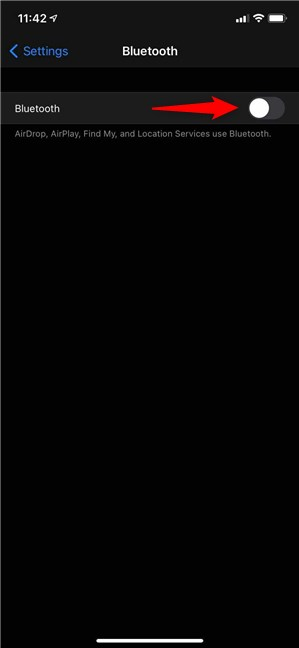
Comment désactiver définitivement Bluetooth sur iPhone
Cela désactive complètement Bluetooth sur votre appareil iOS, vous empêchant d'utiliser AirDrop , AirPlay , Find My et Location Services .
2. Comment activer Bluetooth sur iPhone ou iPad depuis le Control Center
Le Control Center offre un moyen plus rapide d'activer le Bluetooth de l'iPhone, mais vous devez savoir comment y accéder, ce qui dépend de votre modèle d'iPhone . Sur les iPhones plus anciens, vous devez balayer vers le haut depuis le bas pour ouvrir le Centre de contrôle , tandis que sur iPhone X et versions ultérieures, ainsi que sur les iPad, vous devez balayer vers le bas depuis le coin supérieur droit de l'écran.

Accéder au Control Center pour accéder au raccourci iPhone Bluetooth
Dans le Centre de contrôle , vous pouvez voir l'icône Bluetooth affichée dans le volet supérieur gauche. Si le bouton est transparent et que le symbole est barré, le Bluetooth est définitivement désactivé, comme illustré ci-dessous.
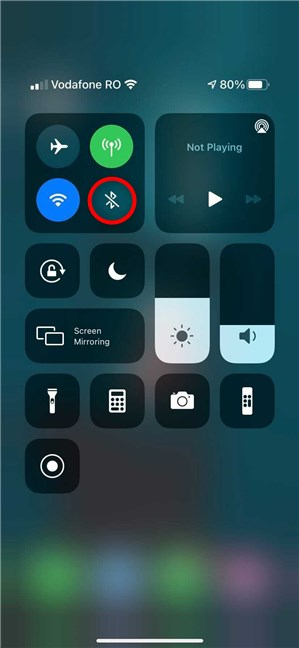
L'icône Bluetooth est transparente lorsque la fonction est désactivée en permanence
Appuyez sur le raccourci Bluetooth de l'iPhone pour l'activer, ce qui rend l'icône bleue.
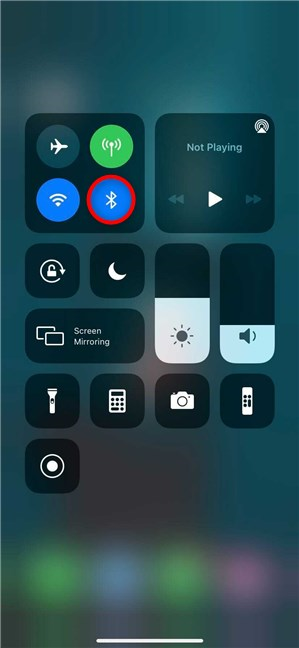
Comment activer Bluetooth sur iPhone à partir du centre de contrôle
2.1 Comment désactiver Bluetooth sur iPhone depuis le Control Center (temporairement)
Vous pourriez penser que le raccourci du Control Center désactive Bluetooth sur iOS. Cependant, au lieu de cela, il déconnecte simplement votre iPhone ou iPad des accessoires Bluetooth à portée, à l'exception de certains appareils Apple. Même si vous ne les utilisez pas, les appareils Bluetooth peuvent vider votre batterie pendant la nuit, c'est donc un moyen rapide d'éviter que cela ne se produise.
Ouvrez le Centre de contrôle et appuyez sur le raccourci Bluetooth iPhone (bleu) dans la section supérieure gauche. Le bouton devient gris clair et vous recevez une notification vous informant que les appareils Bluetooth sont déconnectés jusqu'à demain.
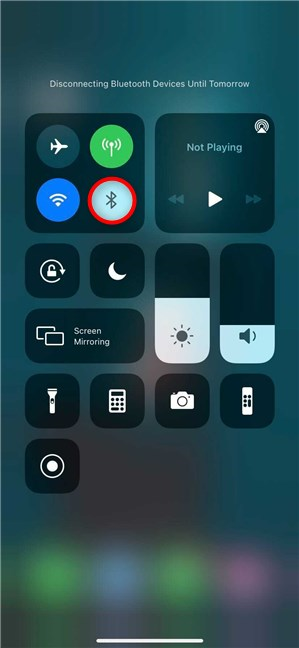
Déconnectez l'iPhone ou l'iPad Bluetooth jusqu'au lendemain
Gardez à l'esprit que la désactivation partielle de Bluetooth sur iOS avec cette option ne déconnecte pas les appareils Apple, comme l'Apple Watch ou l'Apple Pencil, ni ne vous empêche d'utiliser des fonctionnalités comme AirDrop ou AirPlay . En plus de cela, vous n'avez pas à vous rappeler d'activer le Bluetooth sur iOS le lendemain car, le lendemain matin, il devient entièrement activé à 5h00, heure locale.
REMARQUE : Bien que vous ne puissiez pas désactiver définitivement Bluetooth à partir du Centre de contrôle , il existe un moyen de l'utiliser pour accéder aux paramètres Bluetooth de l'iPhone abordés dans le premier chapitre. Tout d'abord, appuyez longuement sur le raccourci Bluetooth bleu de l'iPhone pour développer sa section, comme indiqué ci-dessous. Touchez et maintenez à nouveau l'icône Bluetooth à partir du volet développé.
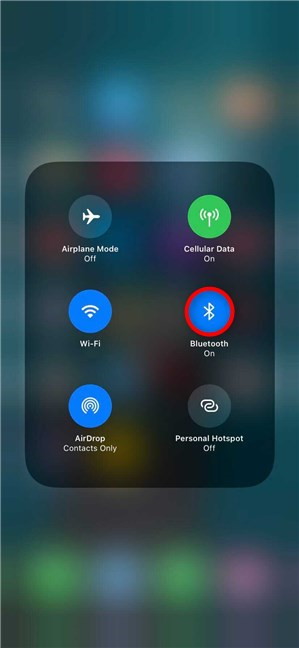
Touchez et maintenez sur l'icône Bluetooth une deuxième fois
Cela ouvre un volet Bluetooth montrant les appareils couplés. Appuyez sur Paramètres Bluetooth en bas, puis suivez nos instructions sur la désactivation de Bluetooth à partir du premier chapitre.
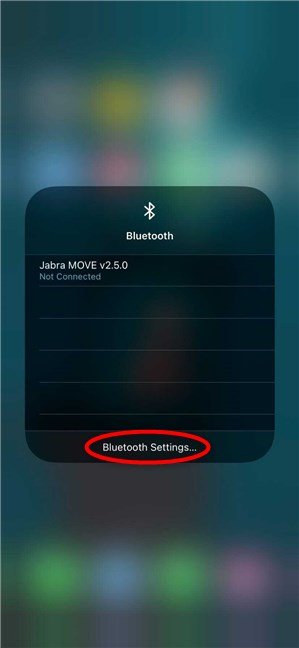
Accéder aux paramètres Bluetooth
3. Comment utiliser Siri pour activer ou désactiver le Bluetooth de l'iPhone ou de l'iPad
Si vous utilisez Siri, l'assistant virtuel d'Apple, vous pouvez également lui demander d'activer ou de désactiver le paramètre Bluetooth sur l'iPhone. Les commandes sont intuitives. Activez Siri et dites "Activer Bluetooth" pour l'activer.
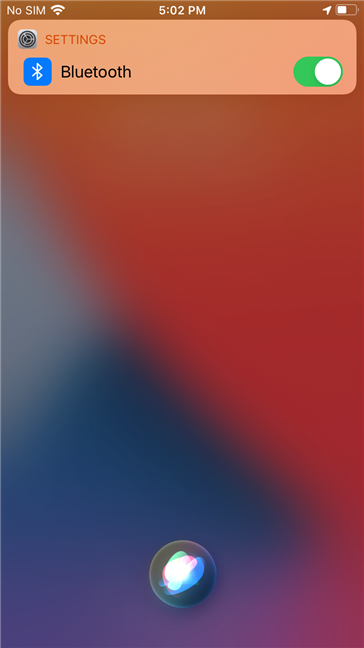
Comment activer Bluetooth sur iPhone ou iPad avec Siri
Pour le désactiver, dites à Siri de "Désactiver Bluetooth " et elle suivra immédiatement vos instructions.
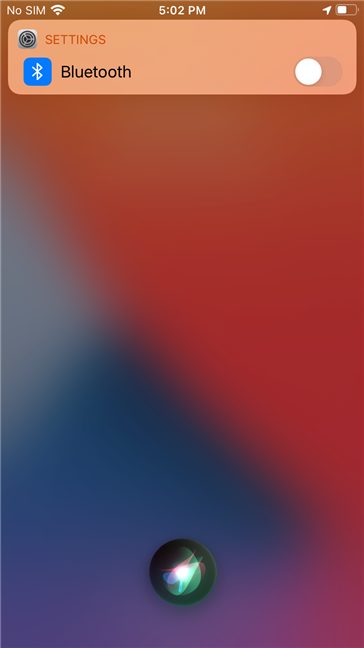
Siri peut contrôler les paramètres Bluetooth sur iPhone ou iPad
ASTUCE : Si vous souhaitez en savoir plus sur la technologie Bluetooth et son fonctionnement, lisez Qu'est-ce que Bluetooth ? Comment obtenir le Bluetooth sur un PC .
Laissez-vous Bluetooth activé tout le temps dans iOS ?
Bluetooth est un excellent moyen de connecter sans fil votre iPhone ou iPad à d'autres appareils. Cependant, nous avons déjà expliqué qu'il épuise votre batterie plus rapidement, nous préférons donc le désactiver. Qu'en pensez-vous? Laissez-vous Bluetooth activé ? Quelle option pour activer ou désactiver Bluetooth utilisez-vous sur votre iPhone ou iPad ? Faites le nous savoir dans les commentaires.